يقوم WP Ultimate CSV Importer باستيراد الصور وتصديرها بسهولة من / إلى معارض NextGen الخاصة بك. لاستيراد الصور إلى معرض NextGen الخاص بك ، انتقل إلى WP مستورد CSV النهائي > استيراد / تحديث. تصفح ملف الاستيراد ، وقم بتعيين حقول NextGenGallery باستخدام حقول WP الأساسية ، وقم بتكوين إعدادات الاستيراد ، وأخيرا قم بتشغيل الاستيراد. دعونا نراهم بالتفصيل أدناه.
المتطلبات المسبقه #
قبل البدء في الاستيراد، تأكد من استيفاء المتطلبات الأساسية التالية:
- لقد قمت بتثبيت وتنشيط الفسفور الابيض في نهاية المطاف CSV المستورد البرنامج المساعد.
- لديك التالىمعرض GEN تم تثبيت البرنامج المساعد وتنشيطه على موقع WordPress الخاص بك.
- قم بتمكين إدخال Cron على موقعنا على الإنترنت لاستيراد الصور بسلاسة. لتمكين Cron، ارجع كيفية تمكين وتكوين مقالة wp-cron هنا.
- تأكد من استضافة صورك محليا في وسائط WordPress الخاصة بك ، أو إذا كنت تستخدم عناوين URL لصور الموقع الخارجية ، فتأكد من إمكانية الوصول إليها حتى يمكن استيرادها.
- لقد أنشأت ما هو ضروري التاليمعارض GEN أو البومات حيث سيتم استيراد الصور.
دليل خطوة بخطوة لاستيراد الصور إلى معرض NextGEN #
الخطوة 1: قم بإعداد ملف CSV / Excel أو تنسيق آخر #
تحتاج إلى ملف يحتوي على بيانات الصورة الضرورية لاستيرادها. يجب أن تحتوي على الأعمدة التالية (كحد أدنى):
- عنوان (اختياري): عنوان الصورة.
- عنوان URL للصورة(مطلوب): عنوان URL لملف الصورة (إذا كان مستضافا خارجيا) أو المسار النسبي لملف الصورة في دليل WordPress الخاص بك (إذا كان مستضافا محليا).
- اسم معرض NextGen (مطلوب): اسم معرض NextGen حيث ستتم إضافة الصورة.
- معرف معرض NextGen (اختياري): معرف اسم معرض NextGen الخاص بك.
- وصف (اختياري): وصف الصورة (إذا لزم الأمر).
- اسم الملف (مطلوب): الاسم الفريد للصورة التي ستستخدمها لتخزينها.
- النص البديل (مطلوب): وصف صغير للصورة المراد عرضها عندما يتعذر على المتصفح تحميلها.
- العلامات (اختياري): العلامات أو الفئات المتعلقة بالصورة، إذا كنت تريد تنظيم صورك.
قم بتنزيل التالينموذج استيراد معرض GEN CSV ملف.
الخطوة 2: إعداد استيراد في WP Ultimate CSV Importer #
- انتقل إلى مستورد WP Ultimate CSV من لوحة معلومات WordPress.
- اختر خيار استيراد / تحديث من القائمة الجانبية العلوية. سوف تهبط تلقائيا هناك إذا قمت بزيارة المكون الإضافي.
- انقر فوق تصفح لتحميل ملف الاستيراد الخاص بك ، مثل ملف CSV أو Excel.
- اختر نوع البيانات ك “ngg_pictures” من القائمة المنسدلة.
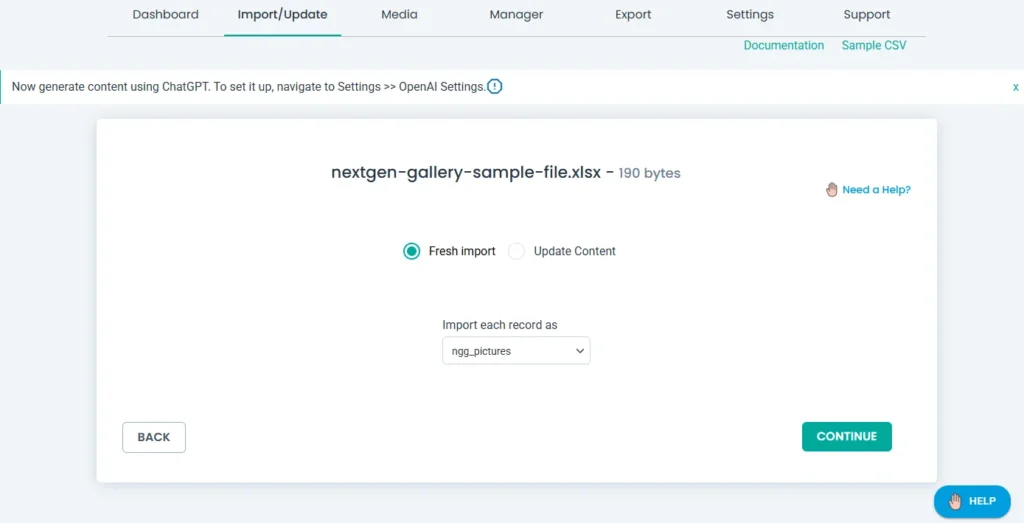
- حدد نوع الاستيراد ك استيراد جديد إذا كنت تقوم باستيراد سجلات جديدة. إذا كنت ترغب في تحديث المحتوى الموجود ، فيمكنك تحديد خيار تحديث المحتوى.
- انقر فوق متابعة للانتقال إلى قسم الخرائط
الخطوة 3: تعيين الحقول الخاصة بك #
هناك وضعان لرسم الخرائط في مستورد WP Ultimate CSV.
الوضع المتقدم: قم بتعيين حقول WP الأساسية وحقول CSV باستخدام طريقة القائمة المنسدلة.
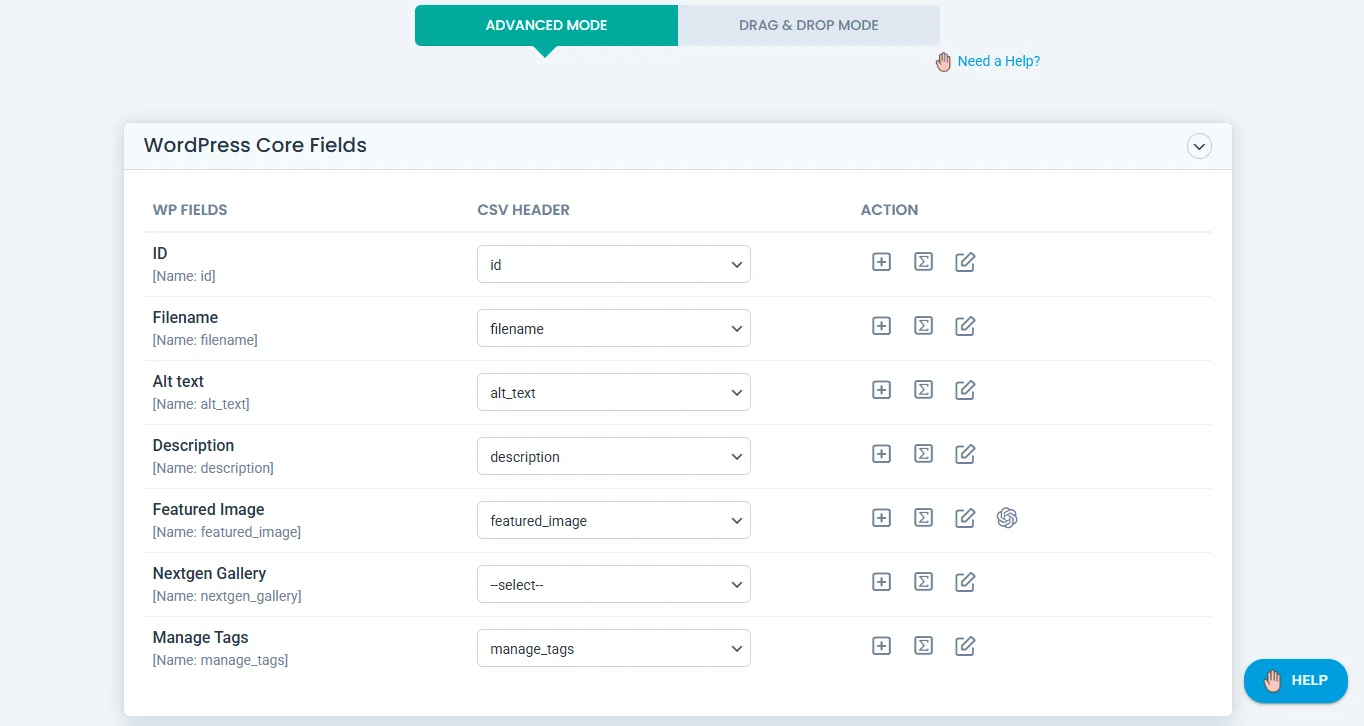
السحب والإفلات: قم بتعيين حقول WP الأساسية وحقول CSV المطلوبة (الأعمدة الموجودة في ملف الاستيراد المعد) باستخدام طريقة السحب والإفلات.
ستقوم بتعيين أعمدة CSV (أو الملفات المدعومة الأخرى) إلى الحقول المناسبة في WordPress و NextGen Gallery.
- تعيين حقل الصورة:
- يجب عليك تعيين عنوان URL للصورة من ملف CSV الخاص بك إلى المقطع صورة مميزة في WP Ultimate CSV Importer.
- على سبيل المثال، حدد العمود الذي يحتوي على عنوان URL للصورة واسحبه إلى الزر صورة مميزة تابوت.
- إذا كنت تستخدم صورا مستضافة محليا ، فتأكد من صحة مسارات الملفات (على سبيل المثال ، /wp-content/uploads/2024/beach.jpg).
- خريطة المعرض (إلزامي):
- إذا كان لديك اسم المعرض في ملف CSV الخاص بك وتريد تعيين كل صورة إلى معرض NextGen محدد ، يمكنك تعيين هذا العمود إلى معرض Nextgen في مستورد CSV.
- ملاحظهفقط في حالة وجود المعرض، ستتم إضافة الصورة إليه.:
- خريطة بيانات إضافية (اختياري):
تعيين الحقول الأخرى المطلوبة مثل عنوان, وصفو العلامات حسب الضرورة. ستساعد هذه الحقول في تنظيم الصور المستوردة داخل معرض NextGen وتوفير البيانات الوصفية ذات الصلة.
4. حفظ قالب التعيين
- أخيرا ، احفظ قالب التعيين باسم فريد. يمكنك أيضا استخدام القالب المحفوظ للواردات المستقبلية.
الخطوة 4: تكوين إعدادات الاستيراد #
- قم بإدارة تحميلات الوسائط عن طريق تكوين إعدادات الوسائط للتعامل الفعال مع الصور في عمليات استيراد البيانات الخاصة بك.
- استيراد الصور من عناوين URL الخارجيةإذا كانت عناوين URL للصور خارجية (أي مستضافة على خادم آخر)، فتأكد من أن تحميل الصور تم تمكين الاختيار. سيؤدي هذا إلى تنزيل الصورة إلى مكتبة وسائط WordPress الخاصة بك أثناء عملية الاستيراد.
- قم بتمكين خيار التراجع للنسخ الاحتياطي للبيانات قبل الاستيراد. أيضا ، يمكنك تشغيل وضع الصيانة أثناء الاستيراد.
- يمكنك أيضا معالجة التكرارات على السجلات الموجودة عن طريق تكوين إعدادات الاستيراد.
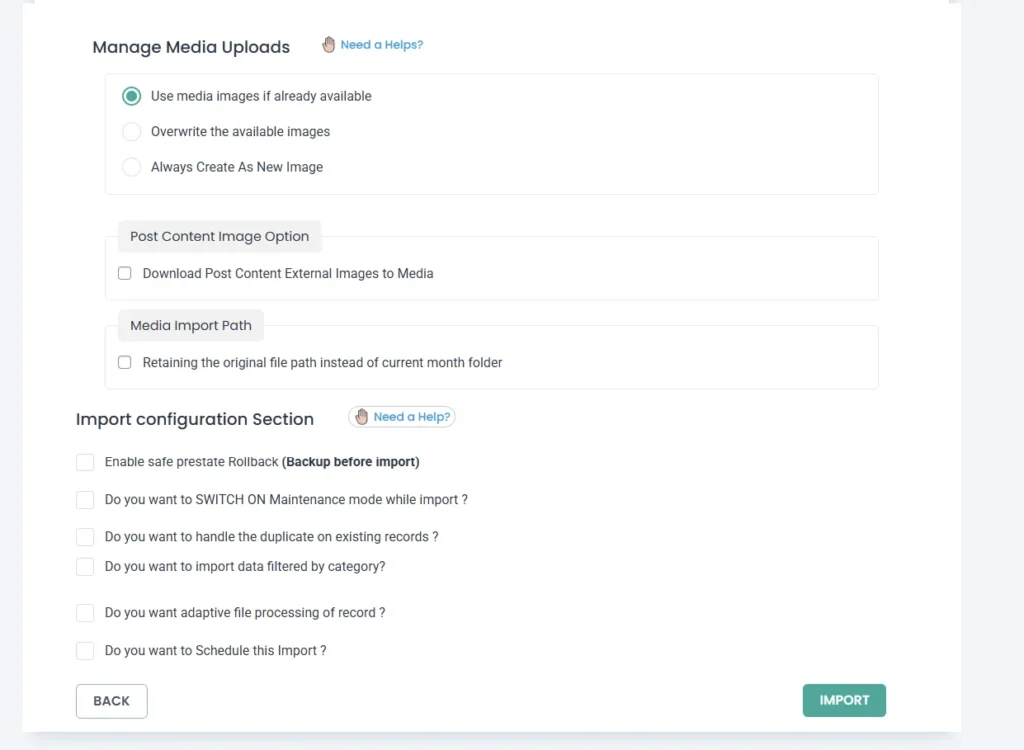
- قم بتمكين جدولة الاستيراد إذا كنت تريد جدولة استيراد البيانات في الوقت الذي تريده. لكن تأكد من ذلك أضف إدخال cron في WordPress الخاص بك.
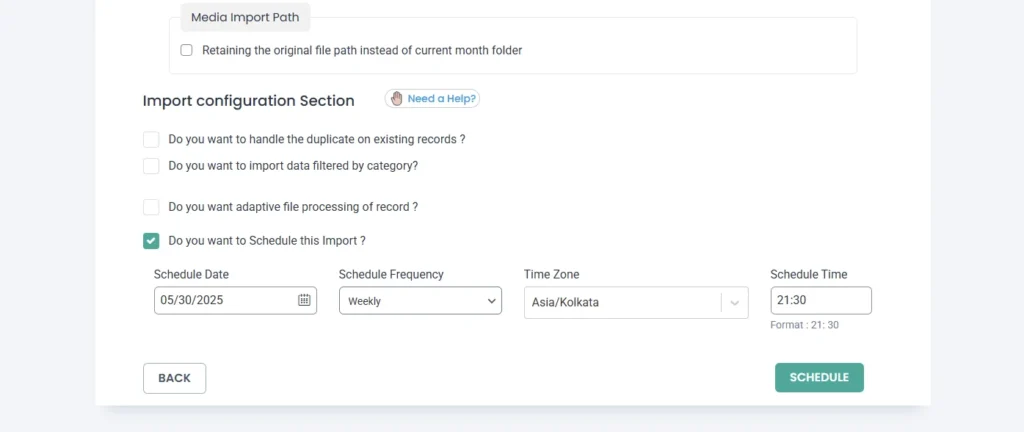
- بمجرد الانتهاء ، انقر فوق استيراد.
الخطوة 5: التحقق من الاستيراد #
بمجرد اكتمال الاستيراد، انتقل إلى التالىمعرض GEN في لوحة معلومات WordPress للتحقق من الصور المستوردة.
- تحقق من المعارض:الانتقال إلى التالىمعرض GEN > إدارة المعارض والتأكد من استيراد الصور إلى صالات العرض الصحيحة.
- التحقق من البيانات الوصفية للصورةمراجعة الحاجة: عنوان, وصف, العلامات، وأي حقول أخرى قمت باستيرادها للتأكد من ملء كل شيء بشكل صحيح.
عرض الواجهة الأماميةقم بزيارة صفحة المعرض في الواجهة الأمامية لموقعك للتأكد من عرض الصور بشكل صحيح في صالات العرض.:
تصدير صور معرض NextGen #
لتصدير صور معرض NextGen من موقع WordPress الخاص بك ،
- انتقل إلى WP Ultimate CSV importer Pro > Export.
- اختر نوع المنشور كمنشورات مخصصة وحدد “ngg_pictures” من القائمة المنسدلة.
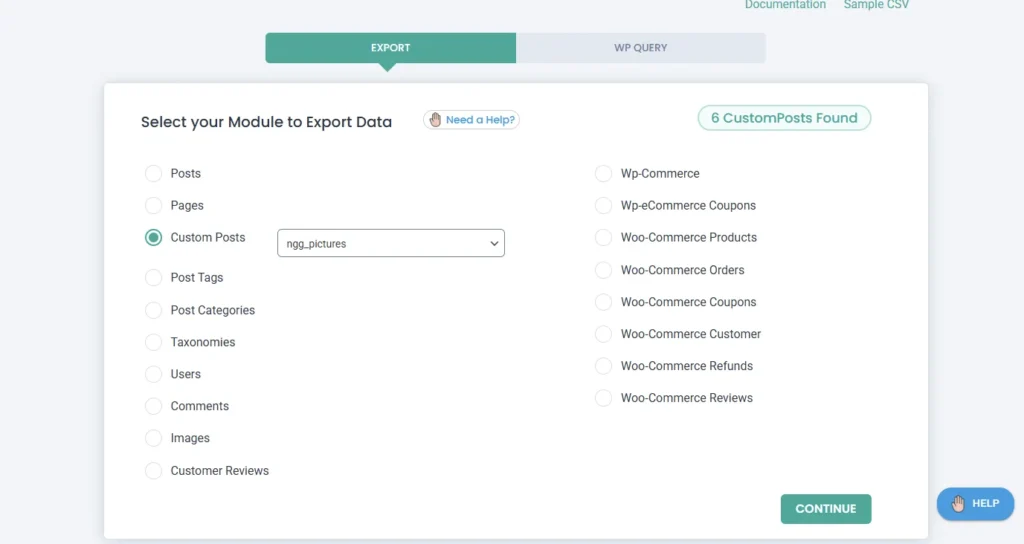
- قم بتكوين إعدادات التصدير عن طريق توفير اسم الملف ونوع الملف.
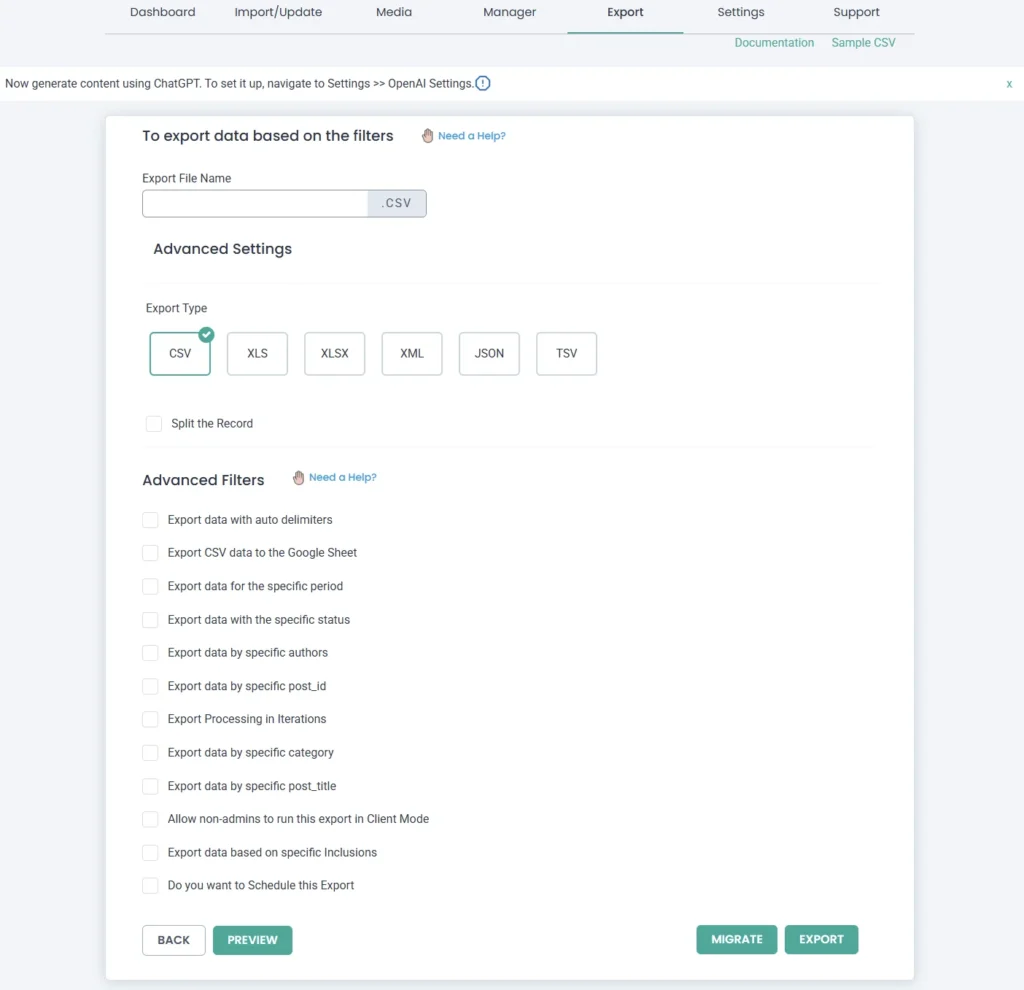
- قم بتكوين عامل التصفية المتقدم لتصدير بياناتك بشكل أكثر تحديدا. لمعرفة المزيد عن عامل التصفية المتقدم، يرجى الرجوع إلى السمة دليل المصدر.
- يمكنك أيضا جدولة التصدير في الوقت الذي تريده عن طريق تمكين خيار جدولة التصدير.
- بمجرد الانتهاء ، انقر فوق تصدير.
نصائح استكشاف الأخطاء وإصلاحها #
1. لا يتم عرض الصور في معرض NextGEN #
- تأكد من أن عنوان URL للصورة في ملف CSV صحيح ويمكن الوصول إليه بشكل عام. إذا كنت تستخدم عناوين URL خارجية، فاختبر تحميلها في متصفح.
- تحقق مما إذا كان تحميل الصور تم تمكين الخيار في إعدادات الاستيراد للصور الخارجية.
- تأكد من الصحيح اسم المعرض تم تعيينه ويوجد المعرض.
2. لا يتم تنزيل عناوين URL للصور #
- تحقق من أن الرمز تحميل الصور تم تمكين الخيار ويسمح الخادم الخاص بك بالطلبات عن بعد (تحظر بعض الخوادم عناوين URL الخارجية).
- تحقق من أذونات الملفات في الزر /محتوى الفسفور الابيض/التحميلات/ للتأكد من أن WordPress يمكنه تحميل الصور وتخزينها.
3. فشل الاستيراد أو انتهاء المهلة #
- زيادة PHP memory_limit و max_execution_time في الخاص بك php.ini إذا فشل الاستيراد بسبب ملفات الصور الكبيرة أو عملية طويلة.
- قم بتقسيم ملفات CSV الكبيرة إلى أجزاء أصغر إذا كان الاستيراد يحتوي على عدد كبير من الصور.







